看到很多朋友都在用vmware学习linux,关于虚拟机网络设置的问题也很多,所以根据使用的经验贴出一篇文章,针对虚拟机网络设置的.
Vmware在安装时默认安装了两块虚拟网卡,VMnet1和VMnet8,另外还有VMnet0。这些虚拟网卡的配置都是由Vmware虚拟机自动生成的,一般来说不需要用户自行设置。
Vmware提供了三种网络连接模式,分别为
1、bridged(桥接模式):默认使用VMnet0,不提供DHCP服务
在桥接模式下,虚拟机和宿主计算机处于同等地位,虚拟机就像是一台真实主机一样存在于局域网中。因此在桥接模式下,我们就要像对待其他真实计算机一样为其配置IP、网关、子网掩码等等。
将虚拟机的IP设置与宿主机同网段,但未使用的ip, 其余参数与宿主机相同:
例如主机ip是192.168.3.23,设置虚拟机ip为192.168.3.55。netmask,broadcast,gateway,dns都与主机相同即可实现虚拟机<--->主机,虚拟机<---->互联网 通信。
当我们可以自由分配局域网IP时,使用桥接模式就可以虚拟出一台真实存在的主机。
2、NAT(网络地址转换模式):默认使用VMnet8,提供DHCP服务
在NAT模式下,宿主计算机相当于一台开启了DHCP功能的路由器,而虚拟机则是内网中的一台真实主机,通过路由器(宿主计算机)DHCP动态获得网络参数。因此在NAT模式下,虚拟机可以访问外部网络,反之则不行,因为虚拟机属于内网。
将虚拟机设置成使用DHCP方式上网,windows下选择"自动获取IP",linux下开启dhcp服务即可。
也可以手动设置:
IP设置与vmnet8同网段,gateway设置成vmnet8的gateway(/etc/vmware/vmnet8/nat/nat.conf)中可以查到vmnet8的gateway,通常是xxx.xxx.xxx.2。
netmask,broadcast设置与vmnet8相同,dns设置与主机相同。
例如 vmnet8 ip:172.16.249.1 gw :172.16.249.2
虚拟机设置: ip :172.16.249.100 gw: 172.16.249.2
使用NAT模式的方便之处在于,我们不需要做任何网络设置,只要宿主计算机可以连接到外部网络,虚拟机也可以。
NAT模式通常也是大学校园网Vmware最普遍采用的连接模式,因为我们一般只能拥有一个外部IP。很显然,在这种情况下,非常适合使用NAT模式。
3、Host-only(主机模式):默认使用VMnet1,提供DHCP服务
在Host-only模式下,相当于虚拟机通过双绞线和宿主计算机直连,而宿主计算机不提供任何路由服务。因此在Host-only模式下,虚拟机可以和宿主计算机互相访问,但是虚拟机无法访问外部网络。
将虚拟机IP设置与vmnet1同网段,gateway设置成vmnet1的IP,其余设置与vmnet1相同,dns设置与主机相同
例如 vmnet1 ip :192.168.3.1
虚拟机设置: ip :192.168.3.100 gateway :192.168.3.1
这样就实现了虚拟机<--->主机 通信,但是 虚拟机<--->互联网 仍无法通信
但是可以通过Internet连接共享的功能,使虚拟机联网。
当你想组成一个与物理网络相隔离的虚拟网络时,无疑非常适合使用Host-only模式。
参考:Slyar Home (www.slyar.com)








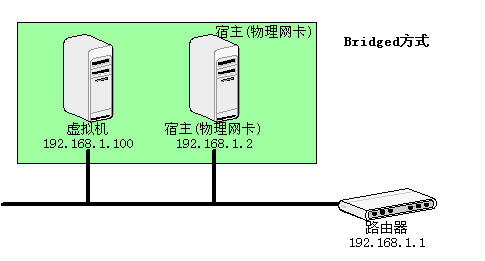
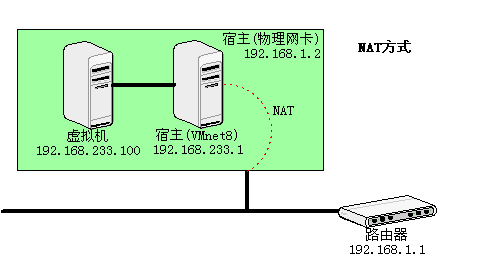
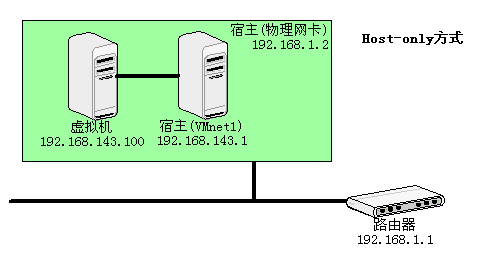














 1064
1064

 被折叠的 条评论
为什么被折叠?
被折叠的 条评论
为什么被折叠?








